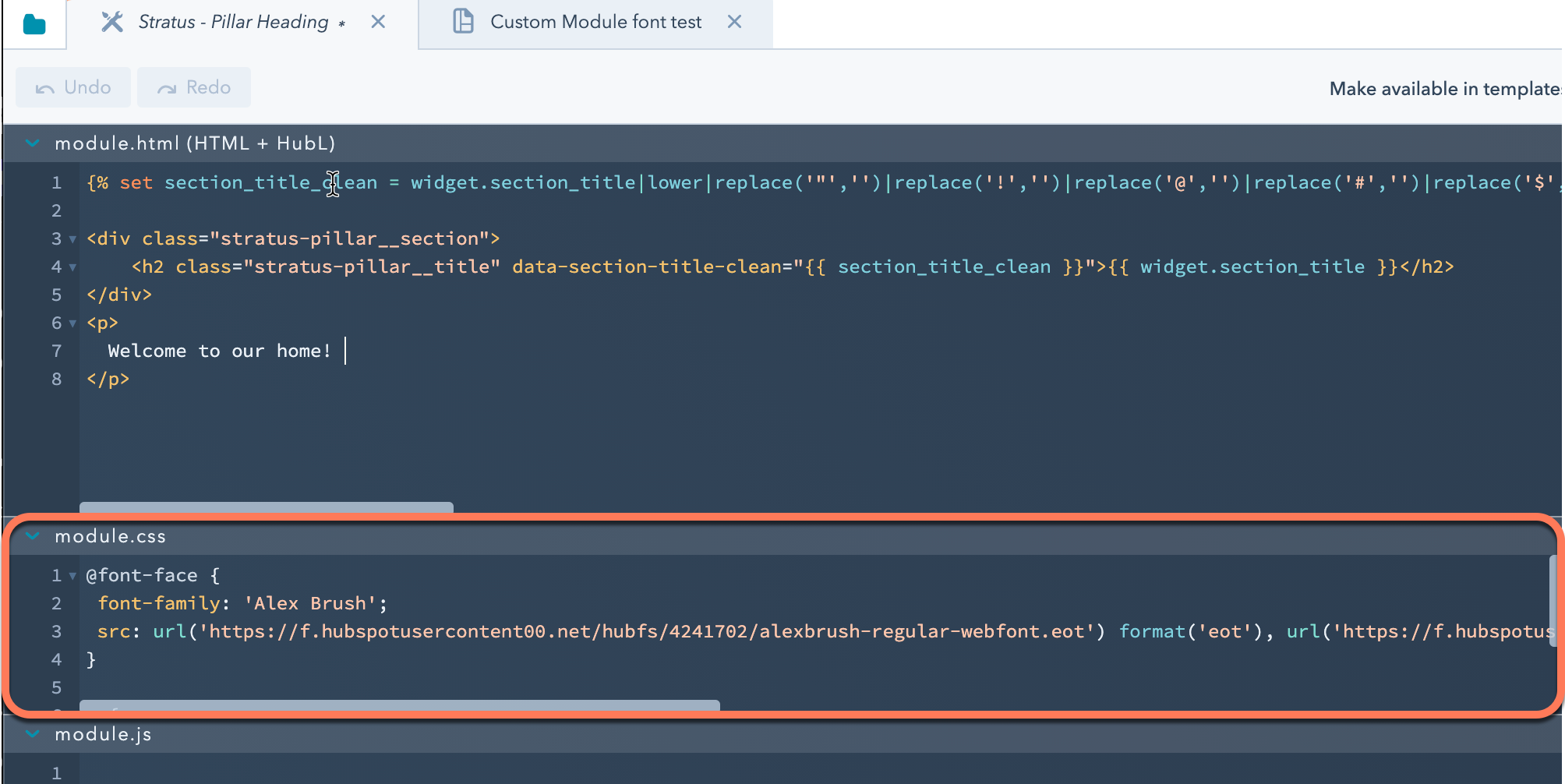Utilizzare i font in HubSpot
Ultimo aggiornamento: aprile 3, 2024
Disponibile con uno qualsiasi dei seguenti abbonamenti, tranne dove indicato:
|
|
I font disponibili per i contenuti in HubSpot dipendono dal tipo di contenuto e dal tipo di font. Alcuni font predefiniti sono disponibili in tutti gli editor di contenuti, mentre i font web (come Google Fonts) e i font personalizzati hanno ulteriori restrizioni, descritte di seguito:
| Tipo di contenuto | Tipo di carattere | |||
| Font predefiniti | Font web | Caratteri personalizzati |
||
| Pagina - modelli di tema | ✓ | Disponibile nelle impostazioni del tema e tramite il foglio di stile | ✓ | |
| Pagina - modello codificato | ✓ | Disponibile tramite foglio di stile o modulo personalizzato | Disponibile tramite foglio di stile | |
| Blog | ✓ | Disponibile tramite foglio di stile o modulo personalizzato | ✓ | |
| Alcuni font predefiniti non sono disponibili nell'editor di posta elettronica drag and drop | Disponibile solo per i modelli di email codificati in modo personalizzato; non è supportato dalla maggior parte dei client di posta elettronica. | Disponibile solo per i modelli di email codificati in modo personalizzato; non è supportato dalla maggior parte dei client di posta elettronica. | ||
| Base di conoscenze | ✓ | Disponibile nella scheda Progettazione dell'editor dei modelli | Non disponibile | |
| Modulo personalizzato | ✓ | Disponibile per i moduli personalizzati non utilizzati nelle e-mail | Disponibile per i moduli personalizzati non utilizzati nelle e-mail | |
| CTA (eredità) | ✓ | ✓ | ✓ | |
Attenzione: non tutti i tipi di contenuto sono disponibili per tutti gli account. I tipi di contenuto disponibili per gli abbonamenti del vostro account HubSpot si trovano nel Catalogo prodotti e servizi.
Utilizzare i font predefiniti
I font predefiniti possono essere utilizzati in tutti i tipi di contenuti e sono progettati per essere caricati sulla maggior parte delle piattaforme e dei dispositivi.
-
Navigare verso il proprio contenuto:
- Pagine del sito web: Nel tuo account HubSpot, passa a Contenuti > Pagine del sito web.
- Pagine di atterraggio: Nel tuo account HubSpot, passa a Contenuti > Landing Page.
- Blog: Nel tuo account HubSpot, passa a Contenuti > Blog.
- Base di conoscenza: Nel tuo account HubSpot, passa a Contenuti > Knowledge Base.
- Email: Nel tuo account HubSpot, passa a Marketing > E-mail di marketing.
- Passare il mouse sul contenuto e fare clic su Modifica.
- Nell'editor dei contenuti, fare clic su un modulo di testo ricco, quindi evidenziare il testo che si desidera modificare.
- Nella barra degli strumenti del testo ricco, fare clic sul menu a discesa Font e selezionare un font. Nei moduli di testo ricco sono disponibili i seguenti font:
-
Andale Mono*
-
Arial
-
Book Antiqua*
-
Courier New
-
Georgia
-
Helvetica
-
Impact*
- Lato**
- Merriweather**
-
-
- Monaco*
-
-
Simbolo*
-
Tahoma
-
Terminale*
-
Times New Roman
-
Trebuchet MS
-
Verdana
-
*Non disponibile nell'editor di e-mail con trascinamento.
**Disponibile solo come font web nell'editor di posta elettronica drag and drop.
Utilizzare i font web
I font Web sono disponibili per impostazione predefinita nell'editor dei contenuti per le pagine che utilizzano modelli e temi di partenza, nonché per gli articoli della knowledge base e i moduli personalizzati.
Se siete sviluppatori, potete anche utilizzare il campo font per aggiungere font web a temi e moduli personalizzati. Quando vengono utilizzati in questo modo, i web font non vengono caricati da un servizio di terze parti; HubSpot li caricherà invece direttamente sul dominio del contenuto.
Nota bene: i font web non possono essere selezionati nel menu a discesa dei font dell'editor di testo.
È anche possibile utilizzare servizi di terze parti, come Google Fonts, copiando il codice di importazione del font, incollandolo nel foglio di stile del contenuto e applicando poi il font tramite i CSS:
- Andate su fonts.google.com.
- Nella barra di ricerca, inserite il nome di un font.
- Fare clic sul nome del font per visualizzare l'elenco degli stili disponibili per l'importazione.
- Accanto a ciascuno stile che si desidera importare, fare clic su + Seleziona questo stile
- Nel pannello di destra, selezionare @import nella sezione Usa sul web .
- Copiare il codice del font:
- Nella sezione Utilizzo sul web , copiare il codice @import senza il tag <style>.
- Nel campo Regole CSS per specificare le famiglie , copiare il codice per impostare le regole CSS.
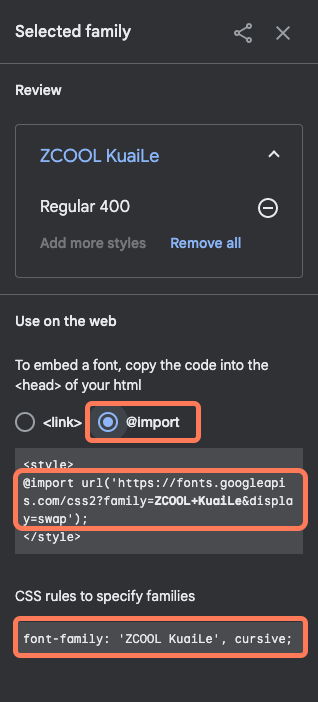
Una volta ottenuto il codice da Google Fonts, è possibile aggiungere il font ai contenuti di HubSpot:
- Utilizzare un font di Google in un foglio di stile
- Usare un font di Google in un modello di e-mail con codice personalizzato
- Utilizzare un font di Google in una CTA (legacy)
- Utilizzare un font di Google in un modulo
- Utilizzare un font di Google in un modulo personalizzato
Utilizzare un font di Google in un foglio di stile
- Copiate il codice @import del font da Google Fonts.
- Nel tuo account HubSpot, passa a Contenuti > Design Manager.
- Nel Finder, aprire il foglio di stile utilizzato per il contenuto.
- Incollare il codice @import nella riga 1 del foglio di stile.
- Aggiungere il codice per l'impostazione delle regole CSS ai selettori appropriati nel foglio di stile.
- In alto a destra, fare clic su Pubblica modifiche per rendere effettive le modifiche.
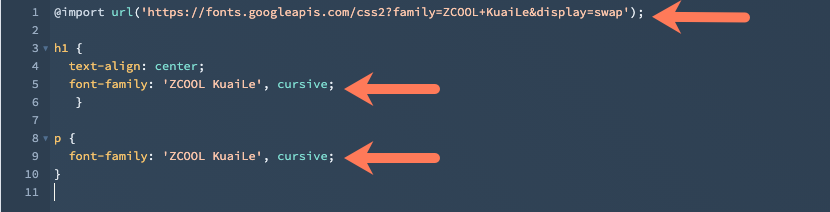
Usare un font di Google in un modello di e-mail con codice personalizzato
- Copiate il codice @import del font da Google Fonts.
- Nel tuo account HubSpot, passa a Contenuti > Design Manager.
- Nel Finder, aprite il modello di e-mail codificato personalizzato.
- Nella sezione
<head>del modello, incollare il codice @import tra i tag<style>....</style>. - Nel codice del corpo dell'e-mail, aggiungere il carattere personalizzato nello stile inline.
- In alto a destra, fare clic su Pubblica modifiche per rendere effettive le modifiche.
Utilizzare un font di Google in una CTA (legacy)
- Copiate il codice di Google per impostare le regole CSS per quel font.
- Nel tuo account HubSpot, passa a Marketing > CTA.
- Passare il mouse su una CTA, quindi fare clic su Azioni > Modifica.
- Nel pannello di destra, fare clic su Opzioni avanzate.
- Nella casella di testo, incollate il codice di Google per impostare le regole CSS per quel font.
- In basso a destra, fare clic su Avanti. Quindi, fare clic su Salva.
Utilizzare un font di Google in un modulo
- Nel tuo account HubSpot, passa a Marketing > Form.
- Passare il mouse sul nome del modulo e fare clic su Azioni > Modifica modulo o Crea un nuovo modulo.
- Nell'editor dei moduli, fare clic sulla scheda Stile e anteprima.
- Nel menu della barra laterale sinistra, fare clic sulla sezione Stile .
- Nella sezione Testo , fare clic sul menu a discesa Famiglia di caratteri e selezionare un carattere Google.
- In alto a destra, fare clic su Aggiorna o Pubblica per rendere effettive le modifiche.
Utilizzare un font di Google in un modulo personalizzato
Nota bene: i font di Google non sono disponibili per i moduli personalizzati utilizzati nei modelli di e-mail.
- Nel tuo account HubSpot, passa a Contenuti > Design Manager.
- Nel Finder a sinistra, aprire il modulo personalizzato. Per saperne di più sulla creazione di un modulo personalizzato.
- Nell'ispettore a destra, fare clic sull'elenco a discesa Aggiungi campo nella sezione Campi e selezionare Carattere. Per saperne di più su come lavorare con i campi font.
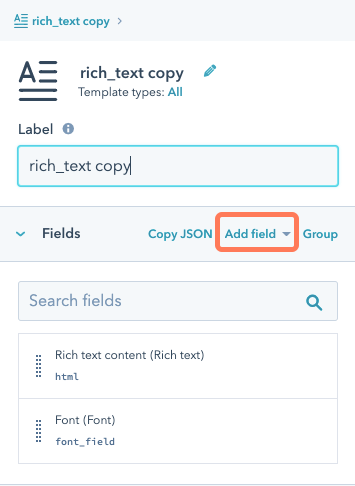
- In alto a destra, fare clic su Pubblica modifiche per rendere effettive le modifiche.
-
Navigare verso il proprio contenuto:
- Pagine del sito web: Nel tuo account HubSpot, passa a Contenuti > Pagine del sito web.
- Pagine di atterraggio: Nel tuo account HubSpot, passa a Contenuti > Landing Page.
- Blog: Nel tuo account HubSpot, passa a Contenuti > Blog.
- Passare il mouse sul contenuto del modulo personalizzato e fare clic su Modifica.
- Nell'editor dei contenuti, fare clic sul modulo personalizzato.
- Nell'editor della barra laterale, fare clic sul menu a discesa del campo Font e selezionare un Google Font.
Utilizzare font personalizzati
In alternativa all'uso di font web standard o di una libreria di font come Google Fonts, è possibile caricare file di font, quindi utilizzarli nei temi o farvi riferimento nei fogli di stile.
Utilizzare i font personalizzati nei temi
Nell'editor del tema è possibile caricare un font personalizzato e utilizzarlo nelle pagine e nei post. I file di font sono supportati nei seguenti formati: TTF, OTF, WOFF.
Caricare font personalizzati
-
Navigare verso il proprio contenuto:
- Pagine del sito web: Nel tuo account HubSpot, passa a Contenuti > Pagine del sito web.
- Pagine di atterraggio: Nel tuo account HubSpot, passa a Contenuti > Landing Page.
- Blog: Nel tuo account HubSpot, passa a Contenuti > Blog.
- Passare il mouse sul contenuto e fare clic su Modifica.
- Nell'editor dei contenuti, fare clic sul menu Modifica e selezionare Tema: [Nome del tema].
- Nel menu della barra laterale sinistra, fare clic sul menu a discesa di un font e selezionare Carica un font personalizzato.
- Nel pannello di destra, inserire un'etichetta per il font nel campo Nome font .
- Fare clic su Scegli file di font e selezionare uno o più file di font, quindi fare clic su Avanti.
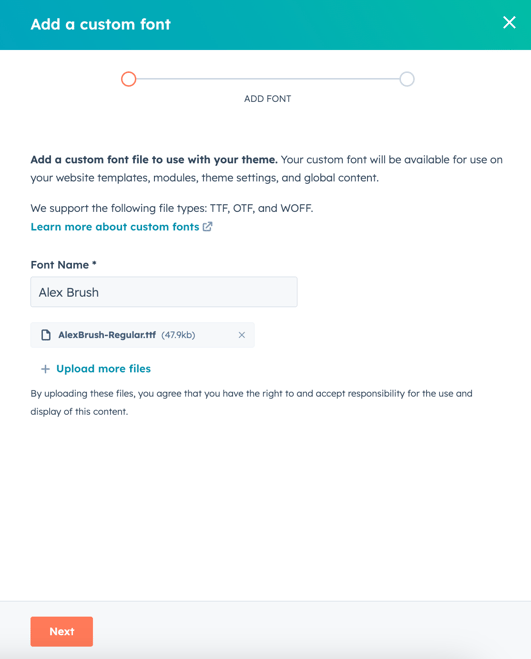
- Fare clic sul menu a discesa Stile font 1 e selezionare lo stile utilizzato dal file font. È possibile impostare lo stesso file di font su più stili.
- Per aggiungere altri stili di font, fare clic su + Aggiungi un altro stile di font, quindi aggiungere gli stili di font. Ogni file di font caricato deve avere almeno uno stile associato.
- Una volta aggiunti tutti gli stili di carattere applicabili, fare clic su Fine.
Modifica dei font personalizzati
Una volta caricato un carattere personalizzato nell'editor del tema, è possibile caricare altri caratteri, personalizzare quelli esistenti con stili di carattere aggiuntivi o eliminarli.
-
Navigare verso il proprio contenuto:
- Pagine del sito web: Nel tuo account HubSpot, passa a Contenuti > Pagine del sito web.
- Pagine di atterraggio: Nel tuo account HubSpot, passa a Contenuti > Landing Page.
- Blog: Nel tuo account HubSpot, passa a Contenuti > Blog.
- Passare il mouse sul contenuto e fare clic su Modifica.
- Nell'editor dei contenuti, fare clic sul menu Modifica e selezionare Tema: [Nome del tema].
- Nel menu della barra laterale sinistra, fare clic per espandere la sezione Caratteri .
- Fare clic sul menu a discesa dei font di e selezionareGestisci font personalizzati.
- Per aggiungere un nuovo font, fare clic su Aggiungi un font personalizzato nella finestra di dialogo.
- Per modificare un carattere:
- Nella finestra di dialogo, fare clic sul menu a discesa Azioni accanto al font e selezionare Modifica.
- Per cambiare il nome del font, fare clic su Modifica accanto al nome del font e inserire un nuovo nome.
- Per aggiungere altri stili di font, fare clic su Aggiungi un altro stile di font, quindi fare clic sul menu a discesa Stile di font e selezionare uno stile. Fare clic su Carica, quindi caricare un file di font.
- Per eliminare uno stile di carattere, fare clic sull'icona dieliminazione deletededel accanto allo stile di carattere. Non è possibile eliminare uno stile di carattere se non ci sono altri stili di carattere nell'elenco.
- Fare clic su Salva.
- Per eliminare un font, fare clic sul menu a discesa Azioni nella finestra di dialogo e selezionare Elimina.
Nota bene: l'eliminazione di un font lo rimuove da tutti i menu a discesa, ma i file dei font rimangono nello strumento File finché non vengono eliminati.
- Una volta terminata la modifica dei font, fare clic su Fine.
Utilizzare font personalizzati nei fogli di stile
In alternativa all'uso di font web standard o di una libreria di font come Google Fonts, è possibile ospitare i file di font nello strumento file e poi farvi riferimento nel foglio di stile.
Nota bene: i font personalizzati sono disponibili solo negli account con accesso al design manager e devono essere applicati con i CSS. L'aggiunta di un font personalizzato non aggiungerà il font ai menu a discesa dello stile nell'editor dei contenuti.
Per utilizzare un font nei contenuti, caricare i file del font nello strumento file. Si consiglia di caricare almeno le versioni .woff, .ttf e .eot del font per garantire il caricamento del font su tutti i browser. È possibile utilizzare la modalità Expert dello strumento convertitore di Font Squirrel per generare altri formati di file.
- Nel tuo account HubSpot, passa a Libreria > File.
- Fare clic su Carica file.
- Sul disco rigido del computer, selezionare i file di font, quindi fare clic su Apri.
- Fare clic sul nome di un file di font caricato.
- Nel pannello di destra, fare clic su Copia URL per copiare l'URL in cui è ospitato il file. È necessario l'URL per il font in ogni formato di file.
Utilizzare un font personalizzato in un foglio di stile
Una volta aggiunto un font personalizzato allo strumento file, è possibile fare riferimento ad esso in un foglio di stile. Ogni stile di carattere (corsivo, grassetto, ecc.) richiederà una regola @font-face separata. Per saperne di più su come lavorare con i fogli di stile in HubSpot.
- Nel tuo account HubSpot, passa a Contenuti > Design Manager.
- Nel Finder, aprire il foglio di stile utilizzato per il contenuto.
- Per ogni stile di carattere:
- All'inizio del foglio di stile, incollare il seguente codice:
@font-face { font-family: 'Your Font Name'; src: url('your_font_file.eot?') format('eot'), url('your_font_file.woff') format('woff'), url('your_font_file.ttf') format('truetype');}
-
- Sostituire il nome del carattere con il nome del font.
- Sostituire your_font_file.xxx? con l'URL dello strumento file. Ripetere l'operazione per ogni formato di file.
- Creare regole CSS con la proprietà font-family per applicare il carattere personalizzato.
- In alto a destra, fare clic su Aggiorna o Pubblica per rendere effettive le modifiche.
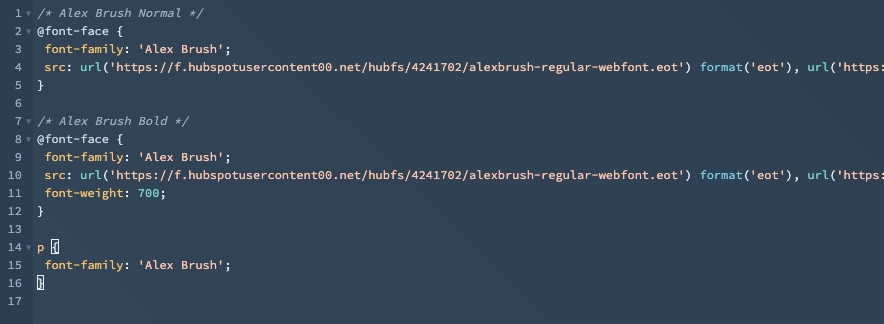
Utilizzare un font personalizzato in un modello di e-mail con codice personalizzato
I font personalizzati non sono supportati dalla maggior parte dei client di posta elettronica. Per garantire un'esperienza coerente ai lettori, si consiglia di utilizzare i font web predefiniti nelle e-mail. Tuttavia, se desiderate aggiungere un font personalizzato a un modello di email codificato, potete farlo dopo aver aggiunto il font personalizzato allo strumento file.
- Nel tuo account HubSpot, passa a Contenuti > Design Manager.
- Nel Finder, aprite il modello di e-mail codificato personalizzato.
- Per ogni stile di carattere:
- Nella sezione <head> del modello, incollare questo codice tra i tag <style>....</style>:
@font-face { font-family: 'Your Font Name'; src: url('your_font_file.eot?') format('eot'), url('your_font_file.woff') format('woff'), url('your_font_file.ttf') format('truetype');}-
- Sostituire il nome del carattere con il nome del font.
- Sostituire your_font_file.xxx? con l'URL dello strumento file. Ripetere l'operazione per ogni formato di file.
- Nel codice del corpo dell'e-mail, aggiungere il carattere personalizzato nello stile inline.
- In alto a destra, fare clic su Aggiorna o Pubblica per rendere effettive le modifiche.
Utilizzare un font personalizzato in una CTA (legacy)
Una volta aggiunto un font personalizzato allo strumento file, è possibile utilizzarlo nelle CTA precedenti:
- Nel tuo account HubSpot, passa a Marketing > CTA.
- Passare il mouse su una CTA, quindi fare clic su Azioni > Modifica.
- Nel pannello di destra, fare clic su Opzioni avanzate.
- Nella casella di testo, incollate questo codice:
font-family: 'Your Font Name';
- Sostituire il nome del font con il nome del carattere.
- In basso a destra, fare clic su Avanti. Quindi, fare clic su Salva.
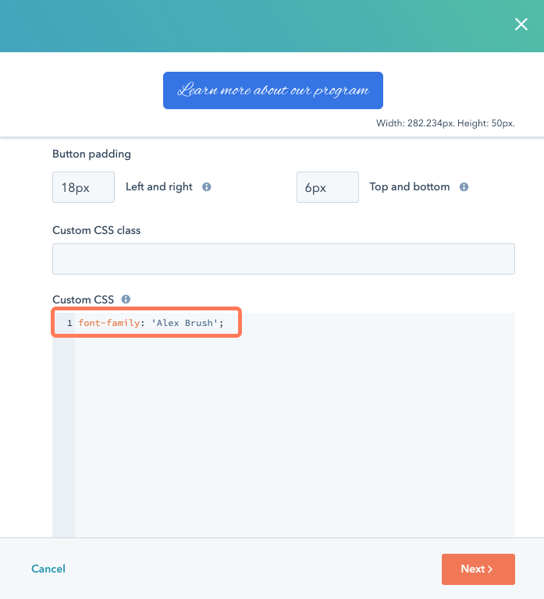
Utilizzare un carattere personalizzato in un modulo personalizzato
Una volta aggiunto un font personalizzato allo strumento file, è possibile utilizzarlo nei moduli personalizzati di blog o pagine. Scoprite come aggiungere un font personalizzato a un modello di e-mail con codice personalizzato.
- Nel tuo account HubSpot, passa a Contenuti > Design Manager.
- Nel Finder, aprire il modulo personalizzato.
- Nella sezione module.css, incollare il seguente codice:
@font-face { font-family: 'Your Font Name'; src: url('your_font_file.eot?') format('eot'), url('your_font_file.woff') format('woff'), url('your_font_file.ttf') format('truetype');}
- Sostituire il nome del font con il nome del carattere.
- Sostituire your_font_file.xxx? con l'URL dello strumento file. Ripetere l'operazione per ogni formato di file.
- Creare regole CSS con la proprietà font-family per applicare il carattere personalizzato.
- In alto a destra, fare clic su Pubblica modifiche per rendere effettive le modifiche.